Processus
Processus longue durée
Que sont les processus longue durée ?
Parfois, il n’y a plus d’action sur un processus durant une longue période, ce qui le fait considérer comme « fermé ». Ou pour certains événements qui modifient très tard les décisions déjà prises, il n’y avait pas de véritable alternative que de simplement créer un nouveau processus.
En raison de cette demande accrue, il est désormais possible d’invalider manuellement sur certains processus ou même de les remplacer par un nouveau processus si nécessaire. C’est ce qu’on appelle un processus longue durée.
Comment faire ?
Au niveau du processus, vous pouvez cliquer sur l’icône “…” et choisissez “Invalider le processus”. Cela ouvrira la pop-up “Invalider le processus” au centre de la page.
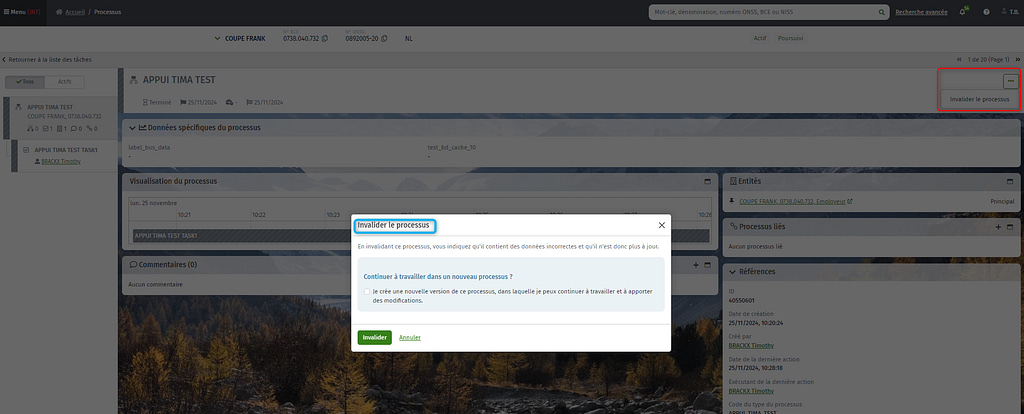
Deux choix s’ouvrent à vous:
- Invalider le processus sans en créer un nouveau:
Cliquez alors juste sur « Invalider ». Dès lors, vous pourrez voir à différents endroits (360 view, recherche avancée,…) que ce processus n’est plus à jour. - Invalider le processus et le remplacer par un nouveau:
Cochez l’option “Je crée une nouvelle version de ce processus, dans laquelle je peux continuer mon travail et apporter des modifications.” En cochant cette option, le bouton vert “invalider” devient “Invalider et remplacer”.

En cliquant sur ce bouton, l’assistant de processus s’ouvre pour créer un nouveau processus et une nouvelle tâche. Le type de processus est automatiquement rempli ainsi que les données business et, si le processus original contient des documents, vous pouvez les sélectionner pour qu’ils soient également présents dans le nouveau processus.
Remarque : vous ne pouvez pas ajouter de nouveaux documents lors de la création du nouveau processus.
Pour le type de tâche, vous avez encore le choix de le sélectionner. Après avoir suivi toutes les étapes de l’assistant, cliquez sur le bouton “Création d’un processus remplacant”.
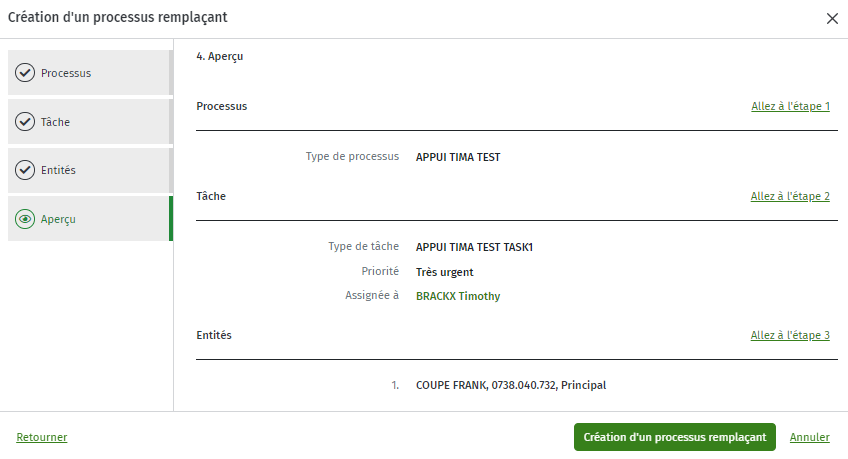
Vous serez automatiquement redirigé vers le nouveau processus. Nous voyons que ce nouveau processus remplace l’autre processus grâce aux informations dans le champ ‘Processus liés’.
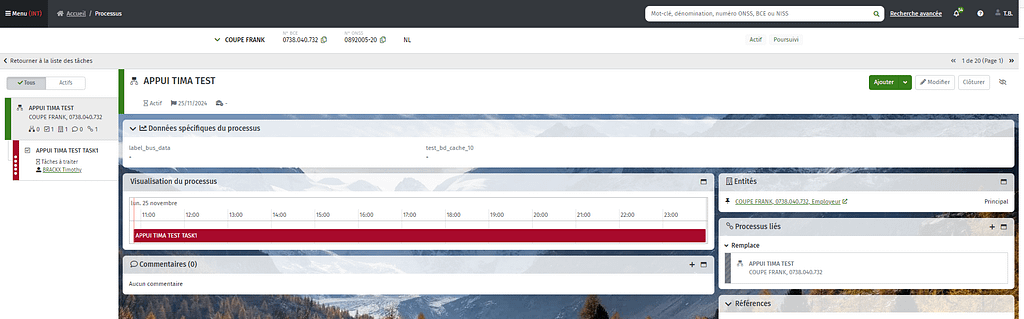
Le processus original affiche le message qu’il n’est plus actuel et renvoyant vers le nouveau processus .
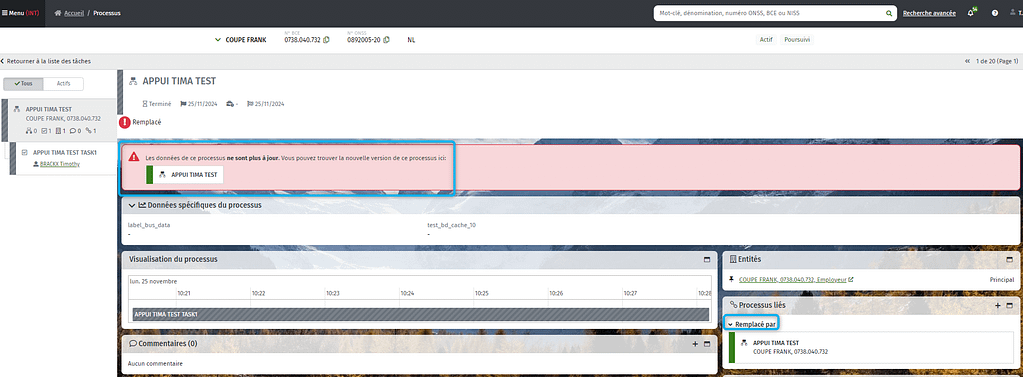
Dans la vue 360 via l’onglet processus, une “étape importante” indique qu’un processus a été remplacé.
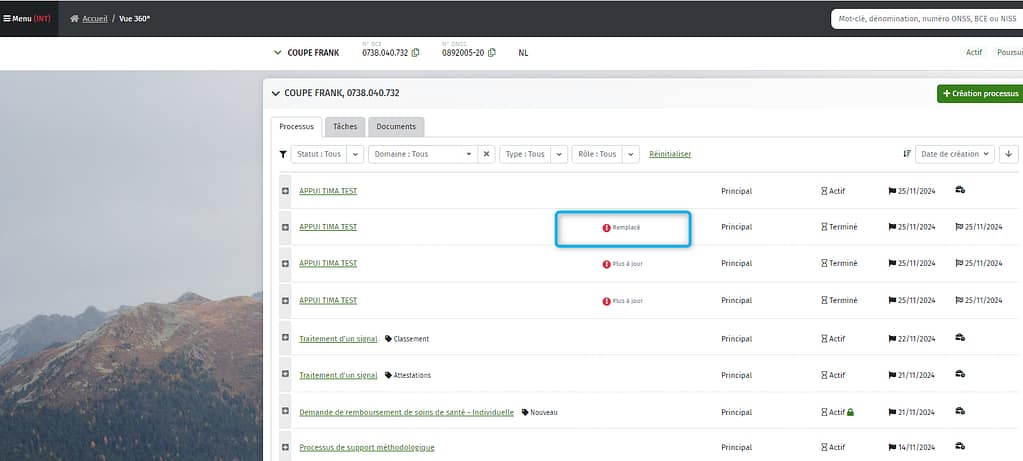
Le même message est également affiché dans l’onglet “tâches” de la vue 360 ainsi que dans la liste des tâches.